
ବେଳେବେଳେ ଉପଭୋକ୍ତାମାନେ ବ୍ୟବହାର କରୁଥିବା ଉପଭୋକ୍ତାମାନେ ଏପରି ଏକ କଳା ପରବର୍ତ ଆକାର ପରି ଏପରି ଅସନ୍ତୁଷ୍ଟ ସମାରିତ ହୁଏ, ଯାହା କେବଳ ମାଉସ୍ କର୍ସର୍ ପ୍ରଦର୍ଶନ କରେ | ଏହିପରି, ଏହା ଏକ PC ସହିତ କାମ କରିବା ଅସମ୍ଭବ ଅଟେ | ୱିଣ୍ଡୋଜ୍ 7 ରେ ଏହି ସମସ୍ୟାର ସମ୍ମୁଖୀନ ହେବା ପାଇଁ ସବୁଠାରୁ ପ୍ରଭାବଶାଳୀ ଉପାୟ କ'ଣ?
ପାଠ୍ୟ: ୱିଣ୍ଡୋଜ୍ 7 ରେ "ନିରାପଦ ମୋଡ୍" କୁ ଯାଆନ୍ତୁ |
ପଦ୍ଧତି ୨: Os ଫାଇଲଗୁଡିକ ପୁନରୁଦ୍ଧାର କରନ୍ତୁ |
କିନ୍ତୁ ଏପରି ଶକ୍ତିଶାଳୀ କ୍ଷତି ଦ୍ୱାରା ଯେତେବେଳେ OS ଫାଇଲଗୁଡ଼ିକ ଦେଖାଯାଏ ଯେ ସିଷ୍ଟମ୍ "ସୁରକ୍ଷିତ ମୋଡ୍" ରେ ମଧ୍ୟ ଲୋଡ୍ ହୋଇନାହିଁ | ଆହୁରି ମଧ୍ୟ, ଏପରି ବିକଳ୍ପକୁ ବାଦ ଦେବା ମଧ୍ୟ ଅସମ୍ଭବ ଯାହାକୁ ଆପଣ କେବଳ PC ରେ ରହିପାରିବେ, ଆବଶ୍ୟକ ପୁନରୁଦ୍ଧାର ବିନ୍ଦୁ ହେବା ସମ୍ଭବ ନୁହେଁ | ତା'ପରେ କମ୍ପ୍ୟୁଟର ନବୀକରଣ ପାଇଁ ତୁମେ ଏକ ଜଟିଳ ପଦ୍ଧତି କରିବା ଉଚିତ |
- ଯେତେବେଳେ ଆପଣ ଏକ PC ଆରମ୍ଭ କରିବେ, ଡାଉନଲୋଡ୍ ପ୍ରକାର ଚୟନ ୱିଣ୍ଡୋକୁ ଯାଆନ୍ତୁ, ଯେପରି ପୂର୍ବ ପଦ୍ଧତିରେ ପ୍ରଦର୍ଶିତ ହୋଇଛି | କିନ୍ତୁ ଏହି ସମୟରେ, ପ୍ରୋଜାଇଟେଡ୍ ଆଇଟମ୍ ଗୁଡିକରୁ, "ତ୍ରୁଟି ନିବାରଣ ..." ଚୟନ କରନ୍ତୁ |
- ପୁନରୁଦ୍ଧାର ପରିବେଶ ୱିଣ୍ଡୋ ଖୋଲିବ | ଟୁଲ୍ ତାଲିକାରୁ "କମାଣ୍ଡ୍ ଲାଇନ୍" ଚୟନ କରନ୍ତୁ |
- "କମାଣ୍ଡ୍ ଲାଇନ୍" ଇଣ୍ଟରଫେସ୍ ଖୋଲିବ | ଏଥିରେ, ଏପରି ଏକ ଅଭିବ୍ୟକ୍ତି ପ୍ରବେଶ କରନ୍ତୁ:
ରେଜିଡିଟ୍ |
ଏଣ୍ଟର୍ ଦାବିବାକୁ ନିଶ୍ଚିତ ହୁଅନ୍ତୁ |
- ରେଜିଷ୍ଟ୍ରି ଏଡିଟର୍ ର ଶେଲ୍ ଆରମ୍ଭ ହେବ | କିନ୍ତୁ ଏହା ନିଷ୍ଠାଖାନ ହେବା ଜରୁରୀ ବୋଲି ଏହାର ବିଭାଗଗୁଡ଼ିକ ଅପରେଟିଂ ମାଧ୍ୟମରେ ସହିତ ସମାନ ହେବ ନାହିଁ, କିନ୍ତୁ ପୁନରୁଦ୍ଧାର ପରିବେଶକୁ | ତେଣୁ, the ର ଅନୁଗନ୍ଧିତ ବୁକାଗୁଡ଼ିକୁ ତୁଳନା କରିବା ଆବଶ୍ୟକ କରିବା ଆବଶ୍ୟକ, ଯାହା ସଂଶୋଧିତ ହେବା ଜରୁରୀ | ଏହା କରିବା ପାଇଁ, "editor" ରେ "HKEY_clocal_machine" ବିଭାଗକୁ ବାଛ।
- ଏହା ପରେ "ଫାଇଲ୍" କ୍ଲିକ୍ କର | ଅବସ୍ଥାନ ଖୋଲୁଥିବା ତାଲିକାରେ, "ବୁଦା ଡାଉନଲୋଡ୍" କୁ ବାଛନ୍ତୁ |
- ବୁଶ୍ ବୁଟ୍ ୱିଣ୍ଡୋ ଖୋଲିବ | ଆପଣଙ୍କର ଅପରେଟିଂ ସିଷ୍ଟମ୍ ଅବସ୍ଥିତ ଡିସ୍କକୁ ଯାଆନ୍ତୁ | ଏହା ପରେ, "ୱିଣ୍ଡୋଜ୍," System32 "ଏବଂ" confipon "ଡିରେକ୍ଟୋରୀକୁ ଯାଆନ୍ତୁ | ଯଦି, ଉଦାହରଣ ସ୍ୱରୂପ, ଆପଣଙ୍କର OS ହେଉଛି ଏକ ଡିସ୍କରେ ଅଛି, ତେବେ ପରିବର୍ତ୍ତନ ପାଇଁ ସମ୍ପୂର୍ଣ୍ଣ ପଥ ନିମ୍ନଲିଖିତ ହେବା ଉଚିତ:
C: \ ୱିଣ୍ଡୋଜ୍ \ symp ସିଷ୍ଟମ 32 \ ବିନ୍ୟାସ |
ଖୋଲିବାରେ ଖୋଲାଯାଇଥିବା "ସିଷ୍ଟମ୍" ନାମକ ଫାଇଲକୁ ବାଛନ୍ତୁ ଏବଂ ଖୋଲନ୍ତୁ କ୍ଲିକ୍ କରନ୍ତୁ |
- "ବିଭାଗର ଲୋଡିଂ ବିଭାଗ" ଖୋଲିବ | ଲାଟିନ୍ କିମ୍ବା ଏକମାତ୍ର କ୍ଷେତ୍ର ସହିତ ସଂଖ୍ୟା ସହିତ ଯେକ any ଣସି ଇଚ୍ଛାଧୀନ ନାମ ପ୍ରବେଶ କରନ୍ତୁ | ପରବର୍ତ୍ତୀ "ଓକେ" କ୍ଲିକ୍ କରନ୍ତୁ |
- ଏହା ପରେ, HKEKY_COL_LOCACHAIN ଫୋଲ୍ଡରରେ ନୂତନ ବିଭାଜନ ସୃଷ୍ଟି ହେବ | ବର୍ତ୍ତମାନ ଆପଣଙ୍କୁ ଏହାକୁ ଖୋଲିବାକୁ ପଡିବ |
- ଆପଣ ଖୋଲିଥିବା କାଟାଲଗ୍ ରେ, "ସେଟଅପ୍" ଫୋଲ୍ଡର ଚୟନ କରନ୍ତୁ | ଉପାଦାନଗୁଡ଼ିକର ଡାହାଣ ପାର୍ଶ୍ୱରେ ଥିବା ଉପାଦାନଗୁଡ଼ିକ ମଧ୍ୟରେ, "cmdline" ପାରାମିଟର ଖୋଜ ଏବଂ ତା ଉପରେ କ୍ଲିକ୍ କର |
- ୱିଣ୍ଡୋରେ ଯାହା ଖୋଲିବ, କୋଷ୍ଟ ବିନା "cmd.exe" ଭାଲ୍ୟୁ ଏଣ୍ଟର୍ କର, ତେବେ ଓକେ କ୍ଲିକ୍ କର |
- ବର୍ତ୍ତମାନ ଉପଯୁକ୍ତ ଆଇଟମ୍ ଉପରେ କ୍ଲିକ୍ କରି ସେଟୁପିପିଅପ୍ ପାରାମିଟର ପ୍ରପର୍ଟି ୱିଣ୍ଡୋକୁ ଯାଆନ୍ତୁ |
- ୱିଣ୍ଡୋରେ ଯାହା ଖୋଲିବ, ସାମ୍ପ୍ରତିକ ଭାଲ୍ୟୁକୁ କୋଟ୍ ବିନା ବଦଳାନ୍ତୁ ଏବଂ "ଓକେ" କ୍ଲିକ୍ କରେ |
- ଏହା ପରେ, ରେଜିଷ୍ଟ୍ରି ଏଡିଟର୍ ୱିଣ୍ଡୋକୁ ଫେରିବା ନେଟୱର୍କକୁ ଫେରିବା ଉଚିତ ଯାହା ସଂଯୁକ୍ତ ହୋଇଥିଲା ଏବଂ ଏହାକୁ ବାଛ, ଏବଂ ଏହାକୁ ବାଛନ୍ତୁ |
- "ଫାଇଲ୍" କ୍ଲିକ୍ କର ଏବଂ ଆଲୋଚନା ତାଲିକାରୁ "ବୁଦା ଅନଲୋଡ୍ କର ..." ଚୟନ କର ... "|
- ଏକ ଡାୟଲଗ୍ ବକ୍ସ ଖୋଲିବ ଯେଉଁଠାରେ "ହଁ।" କ୍ଲିକ୍ କରି ନିଷ୍ପତ୍ତି ନିଶ୍ଚିତ କରିବାକୁ ପଡିବ |
- ତା'ପରେ ରେଜିଷ୍ଟ୍ରି ଏଡିଟର୍ ୱିଣ୍ଡୋ ଏବଂ "କମାଣ୍ଡ୍ ଲାଇନ୍" ୱିଣ୍ଡୋ ବନ୍ଦ କର, ଏହିପରି ପୁନରୁଦ୍ଧାରର ମୁଖ୍ୟ ମେନୁକୁ ଫେରୁଦିଏ | ପୁନ art ଆରମ୍ଭ ବଟନ୍ ରେ ଏଠାରେ କ୍ଲିକ୍ କରନ୍ତୁ |
- PC ପୁନ bo ତନ୍ତ୍ର କରିବା ପରେ ସ୍ୱୟଂଚାଳିତ ଭାବରେ "କମାଣ୍ଡ୍ ଲାଇନ୍" ଖୋଲିବ | ସେହି ଦଳକୁ ସେଠାରେ ଚଲାନ୍ତୁ:
SFC / SCANNON |
ତୁରନ୍ତ ଏଣ୍ଟର୍ ଦାବନ୍ତୁ |
- ଫାଇଲ୍ ସଂରଚନାର ଅଖଣ୍ଡତା ଉପରେ କମ୍ପ୍ୟୁଟର ଯାଞ୍ଚ ଆରମ୍ଭ ହେବ | ଯଦି ବିଶୃଙ୍ଖଳା ଚିହ୍ନଟ ହୁଏ, ସଂପୃକ୍ତ ଆଇଟମ୍ ର ପୁନରୁଦ୍ଧାର ପଦ୍ଧତି ସ୍ୱୟଂଚାଳିତ ଭାବରେ ସକ୍ରିୟ ହୁଏ |

ଶିକ୍ଷା: ଅଖଣ୍ଡତା ପାଇଁ ୱିଣ୍ଡୋଜ୍ 7 ଫାଇଲ ସ୍କାନ କରିବା |
- ପୁନରୁଦ୍ଧାର ସମାପ୍ତ ହେବା ପରେ, ନିମ୍ନଲିଖିତ ନିର୍ଦ୍ଦେଶ ପ୍ରବେଶ କରନ୍ତୁ:
ବନ୍ଦ / r / t 0
ଏଣ୍ଟର୍ ଦାବନ୍ତୁ |
- କମ୍ପ୍ୟୁଟରକୁ ପୂର୍ବପରି ପୁନ art ଆରମ୍ଭ କରିବ ଏବଂ ଟର୍ନ୍ ଅନ୍ କରିବ | ଯଦି ସିଷ୍ଟମ୍ ଫାଇଲଗୁଡ଼ିକୁ କ୍ଷତି ପହଞ୍ଚାଇଲା, ଯାହାକି ଏକ କଳା ପରଦାରେ ସୃଷ୍ଟି ହେଲା, ତେବେ ଏହା ସମ୍ପୂର୍ଣ୍ଣ ଭାବେ, ଏହାର ମୂଳ ପେଟର ଭାଇରାଲ ସଂକ୍ରମଣ ହୋଇପାରେ | ଅତଏବ, କମ୍ପ୍ୟୁଟରର କାର୍ଯ୍ୟଦକ୍ଷତାକୁ ପୁନ iting କରିବା ପରେ, ଏହାକୁ ଏକ ଆଣ୍ଟି-ଭାଇରସ୍ ଉପଯୋଗିତା ସହିତ ଯାଞ୍ଚ କରନ୍ତୁ (ନିୟମିତ ଆଣ୍ଟିଭାଇରସ୍ ନୁହେଁ) ସହିତ ଏହାକୁ ଯାଞ୍ଚ କରନ୍ତୁ | ଉଦାହରଣ ସ୍ୱରୂପ, ଆପଣ ଡ୍ରୋ ସପ୍ୟୁ ସେଲିଟ୍ ବ୍ୟବହାର କରିପାରିବେ |
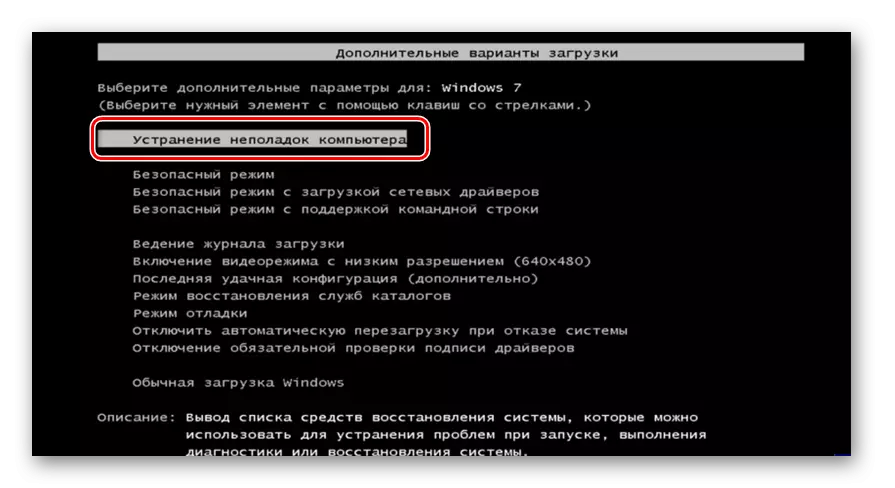
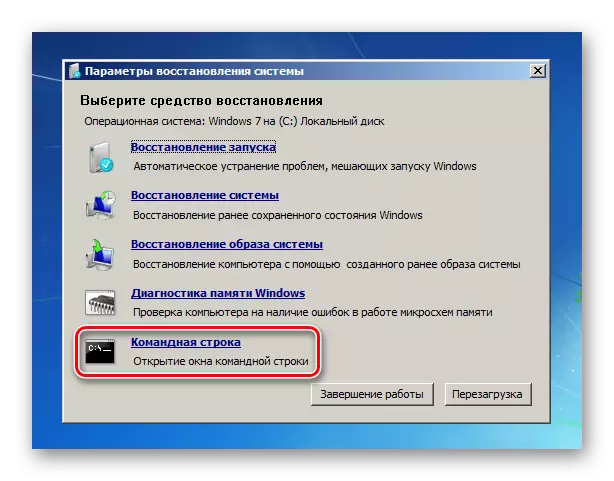
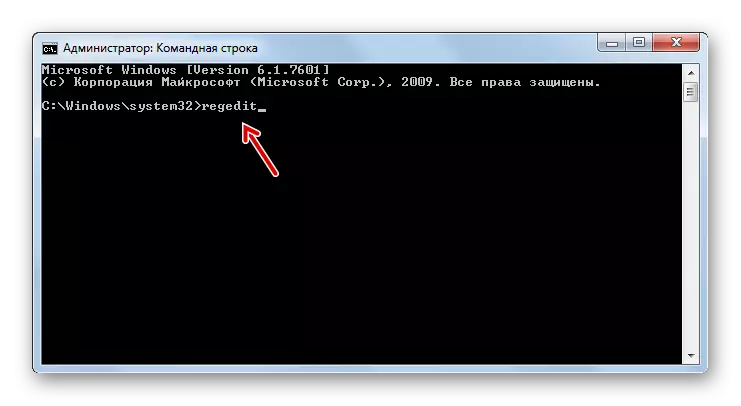
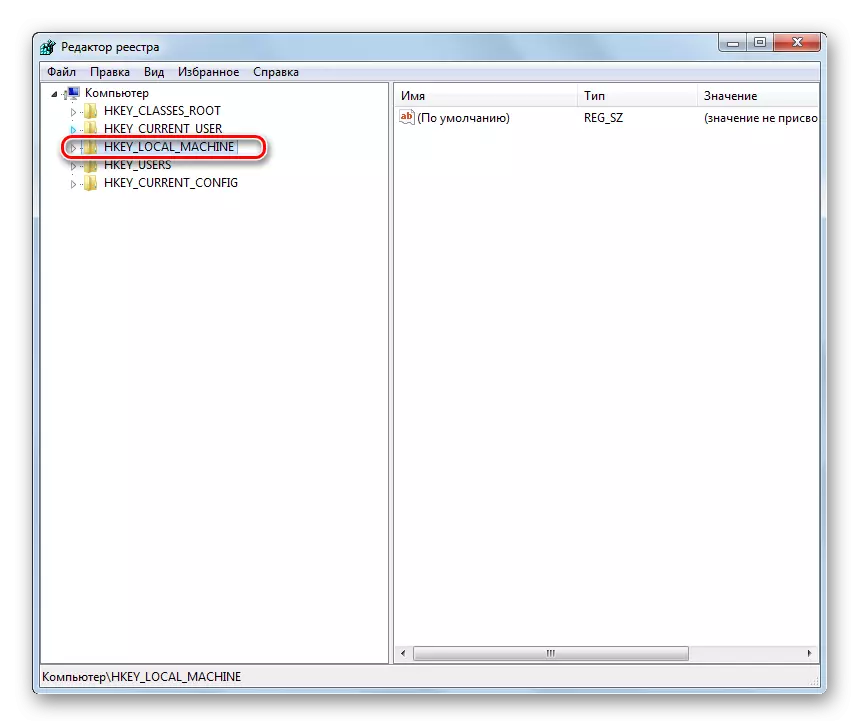
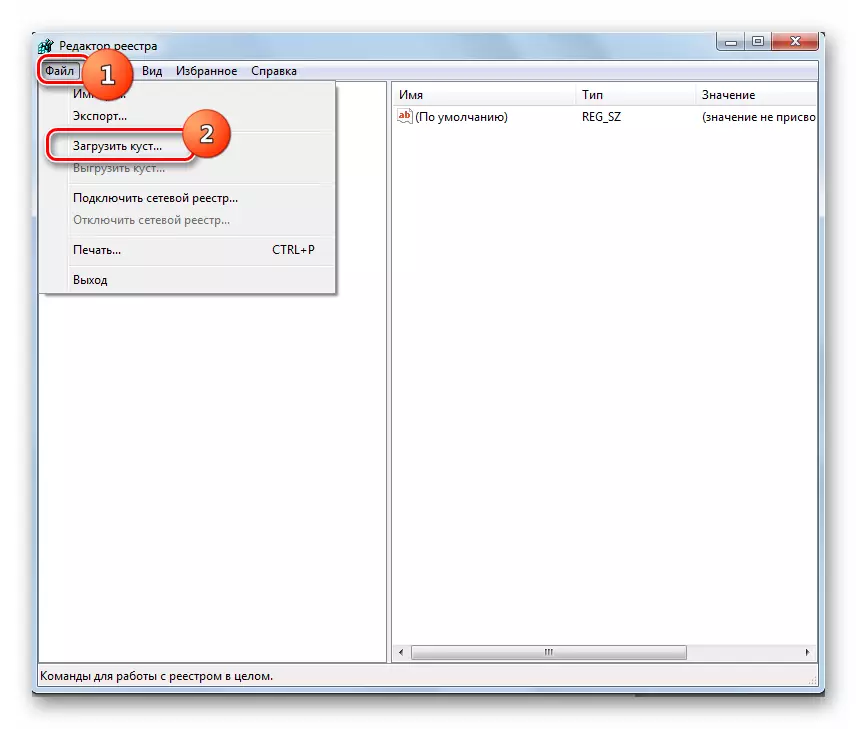

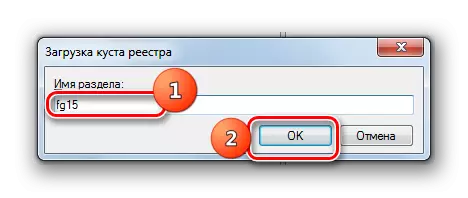
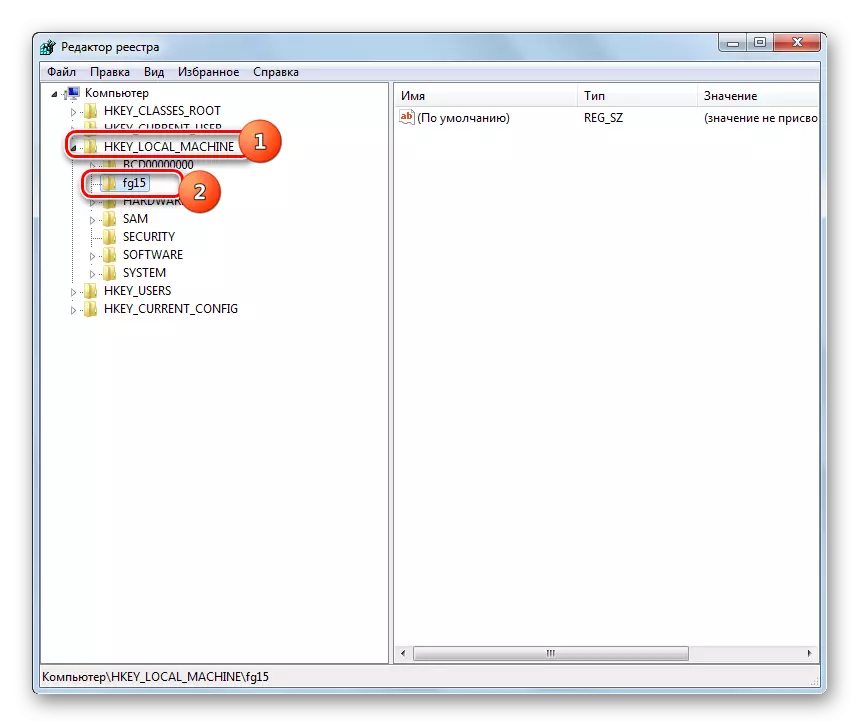
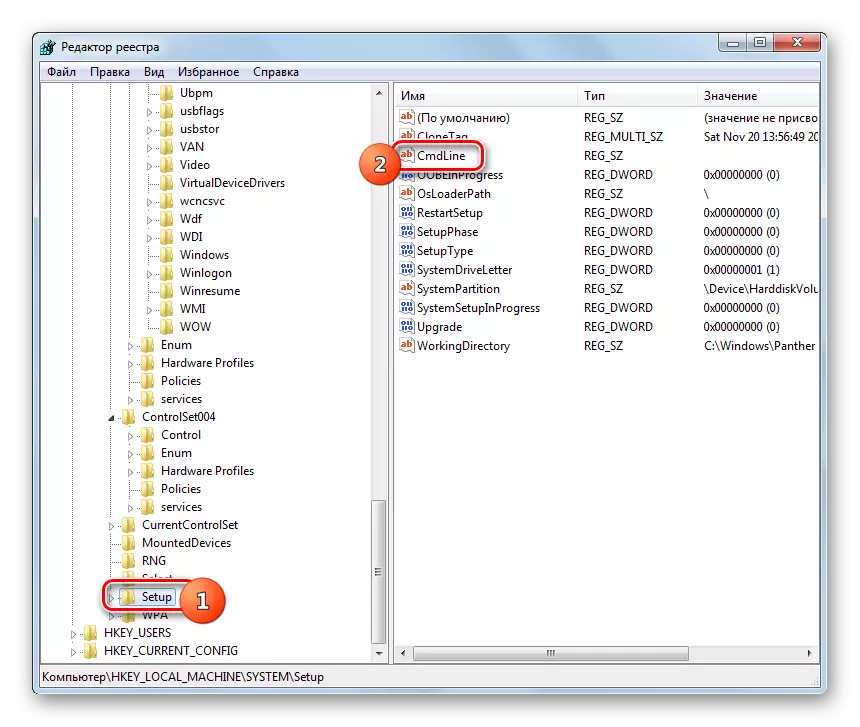
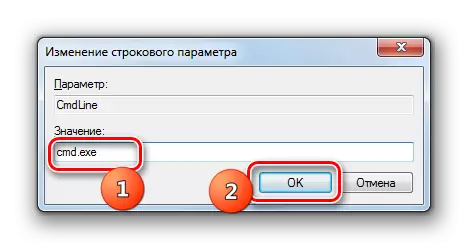
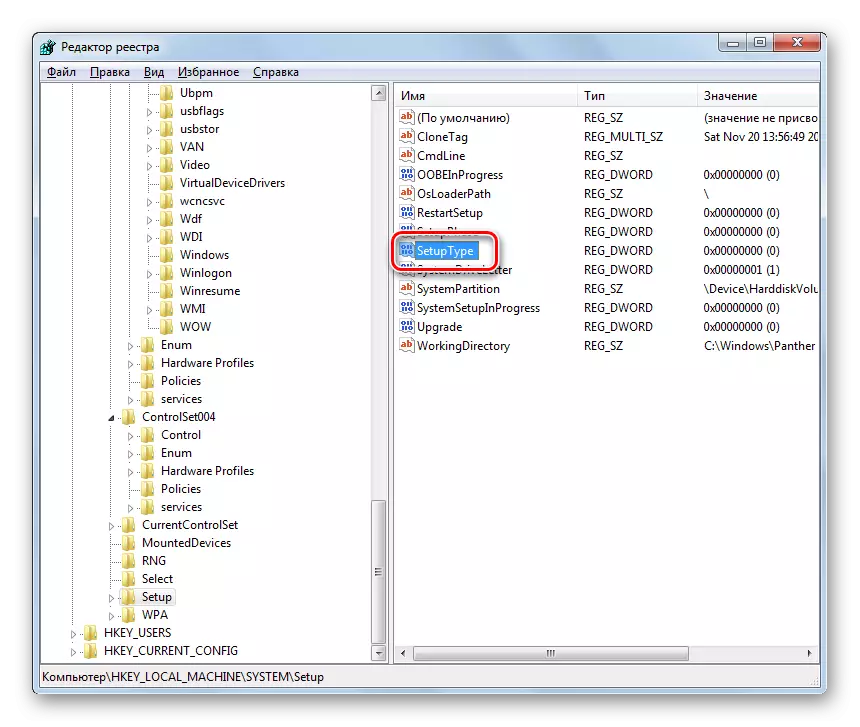

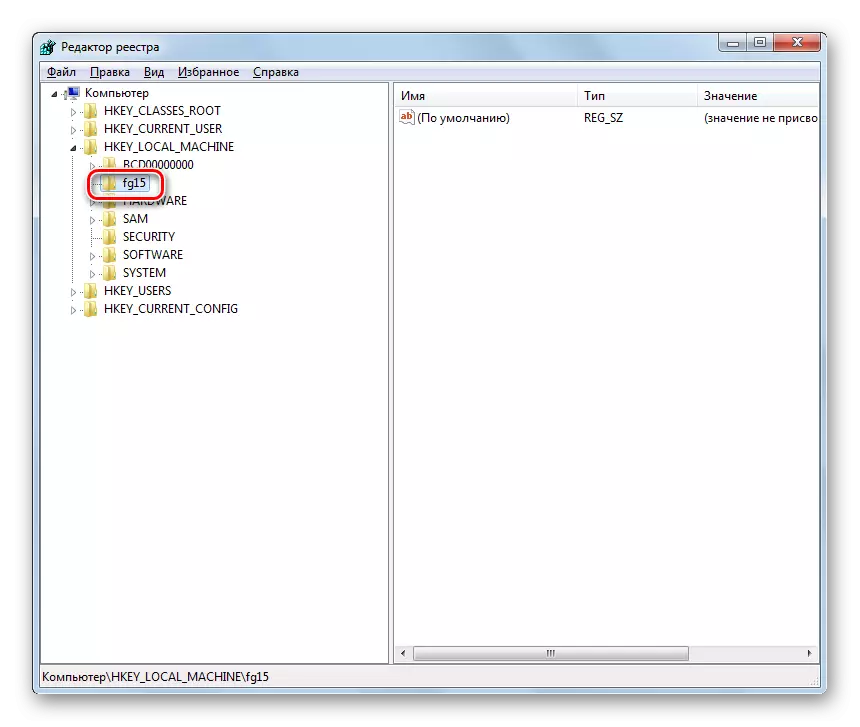
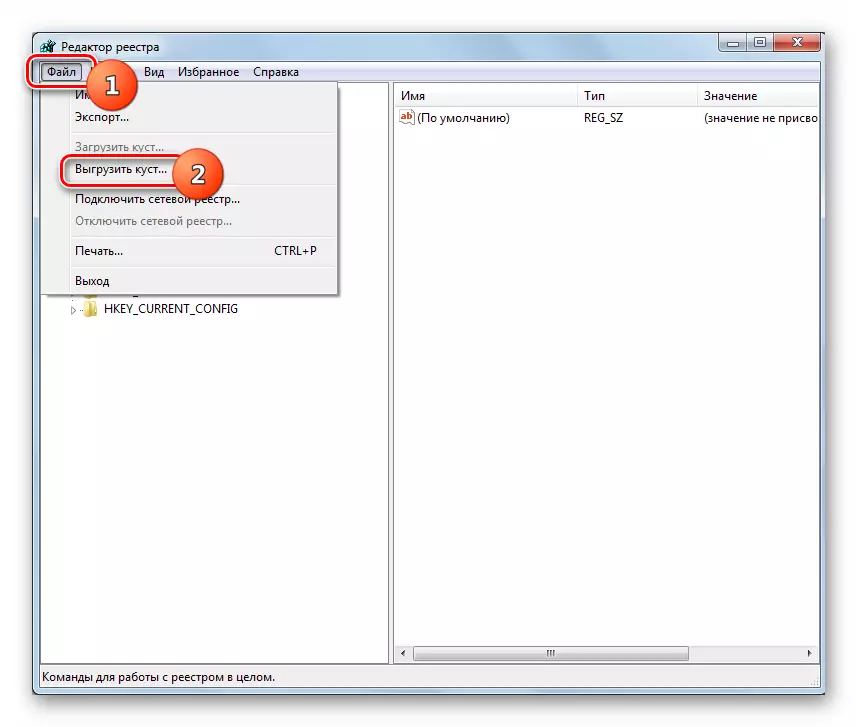

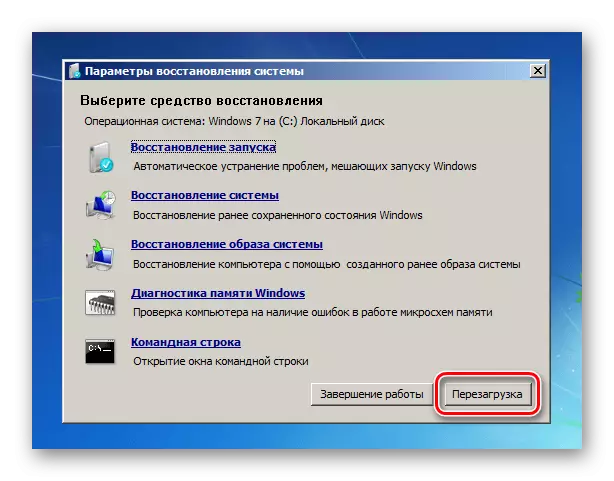
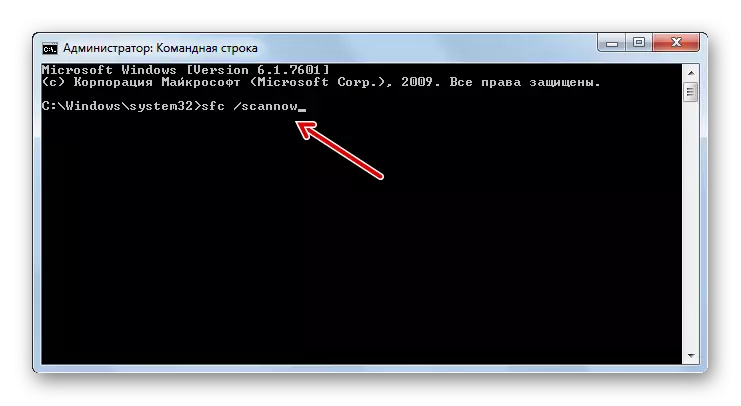


ଶିକ୍ଷା: ଭାଇରସ୍ ପାଇଁ PC ଯାଞ୍ଚ କରନ୍ତୁ |
ଯଦି କ imporam ଣସି ନିର୍ଦ୍ଦିଷ୍ଟ ପଦ୍ଧତି ସାହାଯ୍ୟ କଲେ ନାହିଁ, ତେବେ ଏହି କ୍ଷେତ୍ରରେ, ସମସ୍ତ ସେଟିଂସମୂହ କିମ୍ବା ସଂପୂର୍ଣ୍ଣ OS ପୁନ rein ସଂସ୍ଥାପନ କରିବା ସମୟରେ ୱାର୍ଗେଟ୍ ଅପରେଟିଂ ସିଷ୍ଟମ୍ ଉପରେ ଆପଣ ୱିଣ୍ଡୋଜ୍ 7 ସଂସ୍ଥାପନ କରିପାରିବେ | ଯଦି ଏହି କାର୍ଯ୍ୟଗୁଡ଼ିକ ଫଳାଫଳ ଦେଇ ନଥାଏ, ତେବେ କମ୍ପ୍ୟୁଟରର ହାର୍ଡୱେର୍ ଉପାଦାନ ମଧ୍ୟରୁ ଗୋଟିଏ ବିଫଳ ହେଲା, ଉଦାହରଣ ସ୍ୱରୂପ, ଏକ ହାର୍ଡ ଡିସ୍କ | ଏହି କ୍ଷେତ୍ରରେ, ଭଙ୍ଗା ଉପକରଣକୁ ମରାମତି କିମ୍ବା ବଦଳାଇବା ଆବଶ୍ୟକ |
ଶିକ୍ଷା:
ୱିଣ୍ଡୋଜ୍ 7 ରେ ୱିଣ୍ଡୋଜ୍ 7 ସଂସ୍ଥାପନ ସଂସ୍ଥାପନ କରିବା 7 ସଂସ୍ଥାପନ କରନ୍ତୁ |
ଡିସ୍କରୁ ୱିଣ୍ଡୋ 7 ସଂସ୍ଥାପନ କରିବା |
ଫ୍ଲାସ୍ ଡ୍ରାଇଭ ସହିତ ୱିଣ୍ଡୋଜ୍ 7 ସଂସ୍ଥାପନ କରନ୍ତୁ |
ୱିଣ୍ଡୋଜ୍ 7 ରେ ଥିବା ସିଷ୍ଟମ ଧାରଣ କରିବାବେଳେ ଏକ କଳା ସ୍କ୍ରିନର ର ଦୃଶ୍ୟ ପାଇଁ ମୁଖ୍ୟ କାରଣ ହେଉଛି ଏକ ଭୁଲ ଭାବରେ ସଂସ୍ଥାପିତ ଅଦ୍ୟତନ | ପୂର୍ବରୁ ସୃଷ୍ଟି ହୋଇଥିବା ପଏଣ୍ଟ କିମ୍ବା ଫାଇଲ୍ ପୁନରୁଦ୍ଧାର ପ୍ରକ୍ରିୟାର ଏକଜେକ୍ୟୁଶନକୁ ଫେରିବା ଦ୍ୱାରା ଏହି ସମସ୍ୟା "ଚିକିତ୍ସା" | ଅଧିକ ରାଡିକାଲ୍ କନ୍ସମାନେ ମଧ୍ୟ ଅନୁମାନ କରନ୍ତି ଯେ ସିଷ୍ଟମ ହାର୍ଡୱେରର ଉପାଦାନଗୁଡ଼ିକୁ ବଦଳାନ୍ତୁ କିମ୍ବା କମ୍ପ୍ୟୁଟରର ଉପାଦାନଗୁଡ଼ିକୁ ବଦଳାନ୍ତୁ |
